
mac系统坏了怎么办,快速恢复与维护指南
时间:2025-01-20 来源:网络 人气:
亲爱的Mac用户们,你们是不是也遇到过这样的烦恼:Mac系统突然罢工,各种问题层出不穷,让人头疼不已。别担心,今天就来给大家支支招,教你们如何应对Mac系统坏了怎么办的难题!
一、冷静分析,找出问题根源
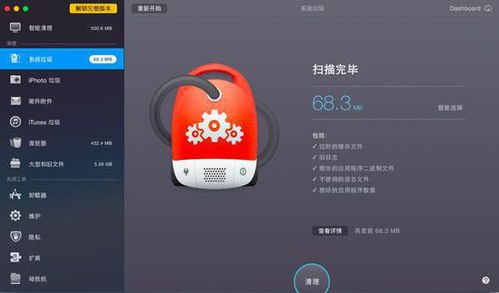
当你的Mac系统出现问题时,首先要保持冷静,不要慌张。接下来,我们可以从以下几个方面来分析问题:
1. 软件冲突:有时候,新安装的软件可能与系统存在冲突,导致系统崩溃。这时,你可以尝试卸载最近安装的软件,看看问题是否得到解决。
2. 硬件故障:如果软件冲突无法解决问题,那么可能是硬件出现了故障。这时,你可以检查一下Mac的硬件设备,如硬盘、内存等,看看是否有损坏的迹象。
3. 系统文件损坏:系统文件损坏也是导致Mac系统崩溃的常见原因。这时,你可以尝试使用Mac自带的磁盘工具进行修复。
二、对症下药,解决问题
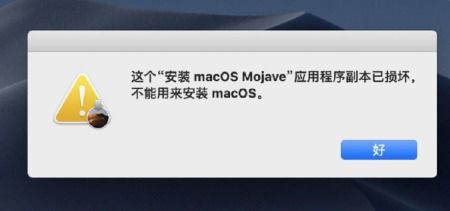
根据问题根源,我们可以采取以下措施:
1. 软件冲突:卸载最近安装的软件,或者尝试更新软件到最新版本。
2. 硬件故障:如果怀疑是硬件故障,建议你联系专业的维修人员进行检查和维修。
3. 系统文件损坏:使用Mac自带的磁盘工具进行修复。
三、预防为主,避免问题发生
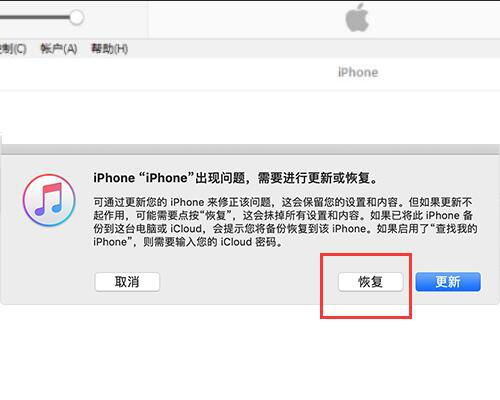
为了避免Mac系统再次出现问题,我们可以采取以下预防措施:
1. 定期备份:使用Time Machine等备份工具,定期备份你的重要数据。
2. 更新系统:及时更新Mac系统,修复系统漏洞。
3. 清理垃圾文件:使用CleanMyMac X等清理工具,定期清理垃圾文件。
4. 避免安装未知来源的软件:只从正规渠道下载和安装软件。
四、特殊情况处理
1. 系统无法启动:如果Mac系统无法启动,你可以尝试以下方法:
- 启动盘:使用启动盘启动Mac,然后尝试修复系统。
- 恢复模式:重启Mac,在启动过程中按住Command + R键,进入恢复模式,然后尝试修复系统。
2. 系统更新卡住:如果系统更新卡住,你可以尝试以下方法:
- 强制重启:同时按住Command + Control + 电源键,强制重启Mac。
- 安全模式:重启Mac,在启动过程中按住Shift键,进入安全模式,然后尝试更新系统。
3. 系统格式化:如果系统无法修复,你可以考虑格式化系统。但请注意,格式化会删除所有数据,所以请务必先备份重要数据。
面对Mac系统坏了怎么办的问题,我们要保持冷静,分析问题根源,对症下药。同时,做好预防措施,避免问题再次发生。希望这篇文章能帮到你们,让你们的Mac系统更加稳定、流畅!
相关推荐
教程资讯
教程资讯排行













